Adobe Illustrator is de beste keuze bij het wijzigen of repareren van een afbeelding. Illustrator is echter geen gespecialiseerde PDF-editor. Maar als u toch PDF in Illustrator wilt bewerken, kunt u dat doen.
In dit artikel leggen we uit hoe je PDF's kunt bewerken in Illustrator. We zullen ook een eenvoudiger alternatief schetsen, UPDF genaamd, een speciale PDF-editor waarmee u PDF's gemakkelijker kunt bewerken. En voor degenen die alleen een manier willen vinden om PDF te bewerken, raden we je aan om UPDF te downloaden via de onderstaande knop om je taak uit te voeren, aangezien het meer PDF-bewerkingsfuncties biedt dan Illustrator.
Windows • macOS • iOS • Android 100% veilig
Deel 1. Hoe PDF bewerken in Illustrator?
Adobe Illustrator is een veelzijdige tool voor het maken van tekeningen en illustraties. Het blijkt de juiste keuze te zijn als u grafische elementen in PDF's wilt bewerken, zoals lettertypen of tekst en afbeeldingen. Het beste is dat je er nu direct PDF-bestanden in kunt importeren, waardoor het bewerken veel beter wordt. Hiermee kunt u met behulp van de teksttool eenvoudig nieuwe tekst toevoegen.
Bovendien kunt u het lettertype van de tekst aanpassen aan uw voorkeuren. Er zijn drie eenvoudigste manieren om u te helpen bij het bewerken van uw PDF's. We hebben elke methode hieronder in detail uitgelegd, samen met de stappen om u op de best mogelijke manier te begeleiden bij het bewerken van PDF in Illustrator.
Manier 1. Hoe PDF-tekst bewerken in Adobe Illustrator?
Eerst zullen we u begeleiden bij het bewerken van PDF-tekst in Adobe Illustrator. Volg de gegeven stappen zorgvuldig zodat het bewerkingsproces voor u soepel verloopt:
Stap 1: Start Adobe Illustrator op uw apparaat en klik op "Openen" aan de linkerkant van de hoofdinterface. Zoek en importeer nu het PDF-bestand dat u wilt bewerken in Illustrator. Vervolgens verschijnt het menuvak "Opties voor PDF-importeren". Tik in het gedeelte "Pagina selecteren" op "Bereik" of "Alles", afhankelijk van uw behoeften. Schakel ook het selectievakje PDF-pagina's importeren uit en druk op de knop "OK".
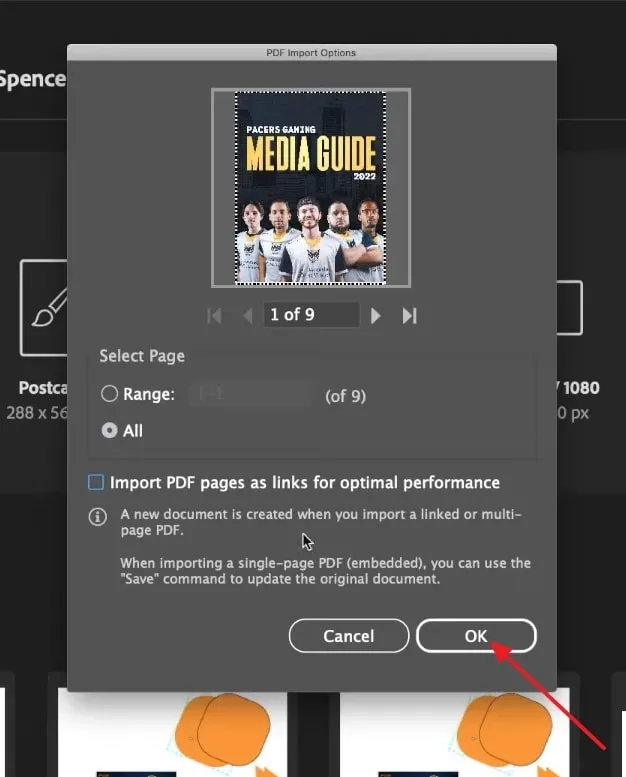
Stap 2: Selecteer na het laden van uw PDF de gewenste tekst en klik er met de rechtermuisknop op. Kies nu in de vervolgkeuzelijst de optie "Groep opheffen" en klik nogmaals met de rechtermuisknop op de tekst om "Uitknipmasker opheffen" te selecteren. Dubbeltik daarna op de tekst en breng de nodige bewerkingen aan, zoals het toevoegen of verwijderen van de tekst.
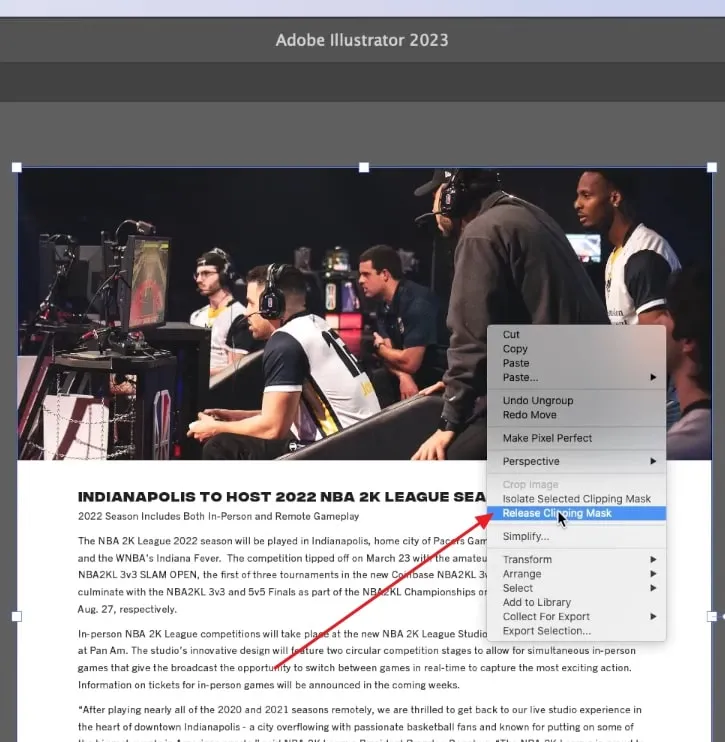
Manier 2. Hoe PDF-afbeeldingen bewerken in Illustrator?
Hier laten we u zien hoe u PDF-afbeeldingen in Illustrator kunt bewerken. Volg de onderstaande instructies en begin met het aanbrengen van wijzigingen in afbeeldingen:
Aanwijzingen: Zoals we hebben besproken hoe u clipmaskers op manier 1 kunt degroeperen en vrijgeven, moet u hier dezelfde stappen volgen. Klik daarna op de gewenste afbeelding en u kunt de afbeelding bijsnijden, roteren, herschikken en uitlijnen volgens uw behoeften.
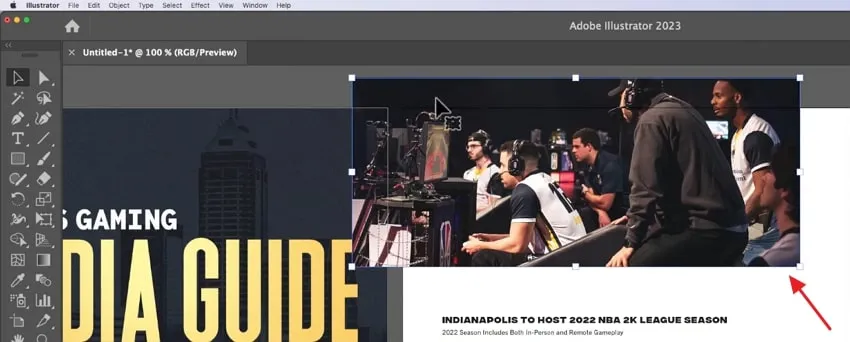
Manier 3. Hoe PDF-regels bewerken in Illustrator?
Het kan zeer nuttig zijn om met afzonderlijke PDF-regels om te gaan in plaats van een hele alinea. Dit kan u helpen om gemakkelijker bewerkingen uit te voeren. Als u afzonderlijke PDF-regels wilt bewerken, gaat u naar de begeleide instructies voor het bewerken van PDF-regels in Illustrator:
Aanwijzingen: Nogmaals, u moet de stappen volgen die zijn besproken in manier 1. Nadat u het uitknipmasker hebt losgelaten, kunt u hele PDF-regels selecteren om te wijzigen, te verschuiven, de lettergrootte te wijzigen en zelfs de dekking aan te passen. U kunt ook de lettergrootte en -kleur wijzigen en deze rangschikken in opsommingstekens of genummerde lijsten met behulp van de tools en opties in het rechterdeelvenster.
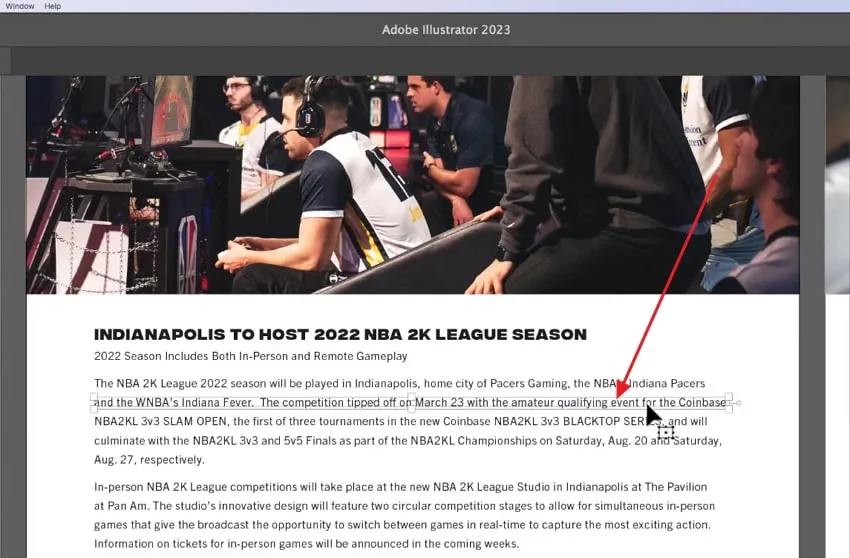
Deel 2. Hoe bewerk je een PDF zonder Illustrator?
Adobe Illustrator is een geweldig hulpmiddel om te gebruiken bij het omgaan met grafische figuren. Wanneer u de PDF's echter moet wijzigen, kan het een complex proces zijn om Illustrator te gebruiken. Voor dat doel is het gebruik van UPDF PDF-editor als alternatief een geweldige manier om met alle PDF-gerelateerde bewerkingstaken om te gaan. Met deze tool kunt u PDF's bewerken met een zeer eenvoudige stap. Bovendien kunt u ook hele alinea's in PDF's wijzigen, verwijderen en aanpassen. Klaar om uw PDF-leven een stuk gemakkelijker te maken? Probeer UPDF eens uit door op de onderstaande knop te klikken!
Windows • macOS • iOS • Android 100% veilig

Bovendien kunnen gebruikers ook probleemloos afbeeldingen toevoegen of wijzigingen aanbrengen in afbeeldingen in PDF. UPDF biedt ook extra functies waarvan gebruikers kunnen profiteren, zoals UPDF AI. Met de ingebouwde AI-tools kunnen gebruikers termen in PDF's samenvatten, vertalen en eenvoudig uitleggen, zodat ze niet meer tussen tools hoeven te schakelen. Voordat we naar de stappen gaan, laten we meer te weten komen over de belangrijkste kenmerken van deze productieve tool.
Belangrijkste kenmerken
- Sla PDF's op en exporteer ze naar 9 verschillende formaten.
- Beveilig PDF's met een wachtwoord met open en machtigingswachtwoorden.
- Annoteer PDF's om plaknotities, opmerkingen en zelfs handtekeningen toe te voegen.
- Deel PDF's vanuit de UPDF op drie verschillende manieren.
- In het geval van gescande afbeeldingen, voert u OCR uit om ze bewerkbaar te maken.
- Sla PDF's op als afgeplat om veiligheidsredenen en comprimeer ze tot de gewenste grootte.
- Organiseer PDF-pagina's en herschik ze in de gewenste volgorde.
UPDF heeft te veel functies. Daarom raden we je aan om dit Howtogeek-recensieartikel voor UPDF te lezen of de onderstaande videorecensie te bekijken om er meer over te weten.
Stapsgewijze instructies om UPDF te gebruiken voor betere PDF-bewerking en -wijzigingen
Nadat u de belangrijkste functies van deze innovatieve tool hebt geleerd, gaat u naar de onderstaande stappen om te zien hoe u deze kunt gebruiken voor het geval u PDF's niet in Illustrator kunt bewerken. Deze stappen zijn in detail, zodat u ze kunt beheren, zelfs als u een beginner bent:
Aanwijzingen: Download UPDF via de onderstaande knop. Zoek de UPDF-tool op uw systeem en dubbelklik om deze te openen. Klik vervolgens op de optie "Bestand openen" en importeer de PDF die moet worden bewerkt. Druk nu in de werkbalk aan de linkerkant op de knop "Bewerken" in "Extra" om te beginnen met het bewerken van PDF. Dubbelklik nu bij elke gewenste tekst om deze bewerkbaar te maken. U kunt tekengrootte, kleur en stijl toevoegen, verwijderen en wijzigen. Dubbeltik daarna op de afbeelding om deze op verschillende manieren te bewerken.
Windows • macOS • iOS • Android 100% veilig
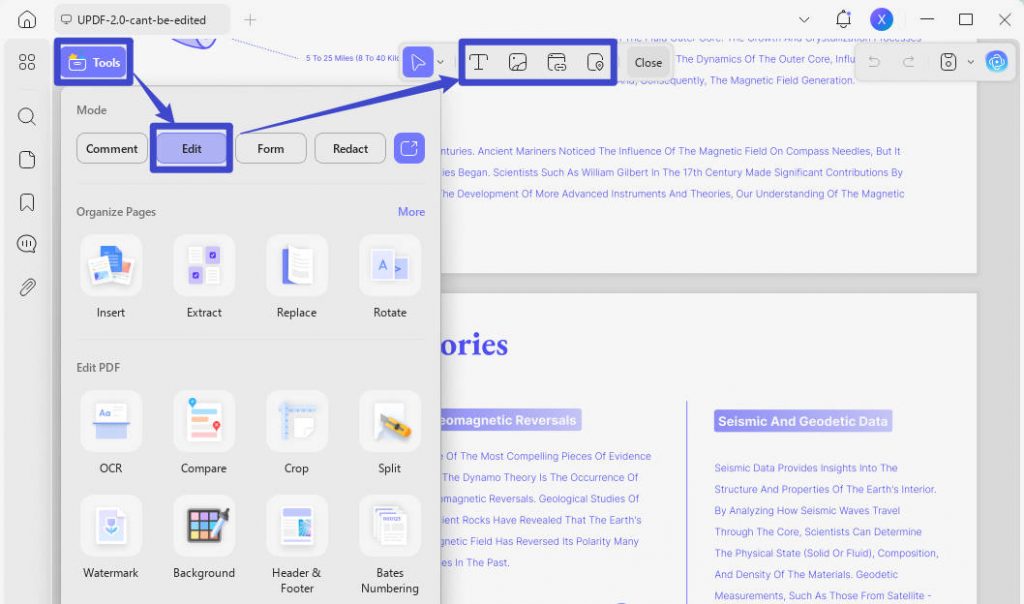
Til uw PDF-vaardigheden naar een hoger niveau met UPDF Pro. Het zit boordevol functies waar je dol op zult zijn!
Deel 3. Veelgestelde vragen over het bewerken van PDF's in Illustrator
1. Waarom kun je PDF niet bewerken in Illustrator?
Als u een PDF niet kunt bewerken met Adobe Illustrator, moet het een gescand bestand zijn. U kunt echter zelfs problemen ondervinden bij het bewerken van PDF's als ze met een wachtwoord zijn beveiligd. Tot nu toe biedt Adobe Illustrator geen OCR-functie, dus in dat geval moet u een speciale PDF-editor gebruiken. Hier is UPDF de aanbevolen optie met een ingebouwde AI-functie.
2. Kun je PDF importeren naar Illustrator?
Zeker, gebruikers kunnen eenvoudig PDF's importeren in Adobe Illustrator. Hiermee kunt u PDF-tekst en afbeeldingen bewerken met behulp van enkele eenvoudige stappen. U moet echter eerst de groepering opheffen en het uitknipmasker verwijderen om de tekst en afbeeldingen gemakkelijk te bewerken.
3. Hoe converteer ik een PDF naar een bewerkbare PDF in Illustrator?
Het converteren van een PDF naar een bewerkbaar formaat is eenvoudig met Adobe Illustrator. Open eerst Illustrator en klik op de optie "Openen". Daar moet u nu het PDF-bestand openen en importeren. Kies daarna in de "PDF-importopties" de gewenste instellingen en tik op "OK".
Klik hierna met de rechtermuisknop op de gewenste tekst of een afbeelding, kies "Groep opheffen" en klik vervolgens nogmaals met de rechtermuisknop om "Uitknipmasker vrijgeven" te selecteren om de PDF bewerkbaar te maken.
Laatste woorden
Het bewerken van pdf's, ook in de teksten en afbeeldingen, is nu vrij eenvoudig. Met behulp van de hierboven beschreven stappen voor het bewerken van PDF in Illustrator, kunt u uw taak veel gemakkelijker maken. U kunt zelfs de groepering van de items in PDF opheffen om ze dienovereenkomstig aan te passen. Er zijn echter bepaalde beperkingen, zoals het bewerken van OCR en met een wachtwoord beveiligde PDF's.
Maar met een alternatieve tool, zoals UPDF PDF-editor, kunt u dat gemakkelijk doen. Met deze tool kunt u eenvoudig PDF's bewerken, annoteren, ordenen en zelfs OCR-gescande pdf's maken. U kunt zelfs gebruik maken van UPDF AI om uw PDF's productiever te maken. Download UPDF hier om het te gaan gebruiken.
Windows • macOS • iOS • Android 100% veilig
 UPDF
UPDF
 UPDF voor Windows
UPDF voor Windows UPDF voor Mac
UPDF voor Mac UPDF voor iPhone/iPad
UPDF voor iPhone/iPad UPDF voor Android
UPDF voor Android UPDF AI Online
UPDF AI Online UPDF Sign
UPDF Sign PDF bewerken
PDF bewerken PDF annoteren
PDF annoteren PDF maken
PDF maken PDF-formulier
PDF-formulier Links bewerken
Links bewerken PDF converteren
PDF converteren OCR
OCR PDF naar Word
PDF naar Word PDF naar afbeelding
PDF naar afbeelding PDF naar Excel
PDF naar Excel PDF organiseren
PDF organiseren PDF samenvoegen
PDF samenvoegen PDF splitsen
PDF splitsen PDF bijsnijden
PDF bijsnijden PDF roteren
PDF roteren PDF beveiligen
PDF beveiligen PDF ondertekenen
PDF ondertekenen PDF bewerken
PDF bewerken PDF opschonen
PDF opschonen Beveiliging verwijderen
Beveiliging verwijderen Lees PDF
Lees PDF UPDF Cloud
UPDF Cloud PDF comprimeren
PDF comprimeren PDF afdrukken
PDF afdrukken Batch Process
Batch Process Over UPDF AI
Over UPDF AI UPDF AI-oplossingen
UPDF AI-oplossingen AI Gebruikersgids
AI Gebruikersgids FAQ over UPDF AI
FAQ over UPDF AI PDF samenvatten
PDF samenvatten PDF vertalen
PDF vertalen Chatten met PDF
Chatten met PDF Chatten met afbeelding
Chatten met afbeelding PDF naar Mindmap
PDF naar Mindmap Chatten met AI
Chatten met AI PDF uitleggen
PDF uitleggen Wetenschappelijk onderzoek
Wetenschappelijk onderzoek Papier zoeken
Papier zoeken AI-proeflezer
AI-proeflezer AI-schrijver
AI-schrijver AI-huiswerkhulp
AI-huiswerkhulp AI-quizgenerator
AI-quizgenerator AI-wiskundige oplosser
AI-wiskundige oplosser PDF naar Word
PDF naar Word PDF naar Excel
PDF naar Excel PDF naar PowerPoint
PDF naar PowerPoint Gebruikershandleiding
Gebruikershandleiding UPDF-trucs
UPDF-trucs Veelgestelde Vragen
Veelgestelde Vragen UPDF Beoordelingen
UPDF Beoordelingen Downloadcentrum
Downloadcentrum Blog
Blog Nieuwsruimte
Nieuwsruimte Technische Specificaties
Technische Specificaties Updates
Updates UPDF versus Adobe Acrobat
UPDF versus Adobe Acrobat UPDF versus Foxit
UPDF versus Foxit UPDF versus PDF Expert
UPDF versus PDF Expert









 Lizzy Lozano
Lizzy Lozano 
 Enrica Taylor
Enrica Taylor 
